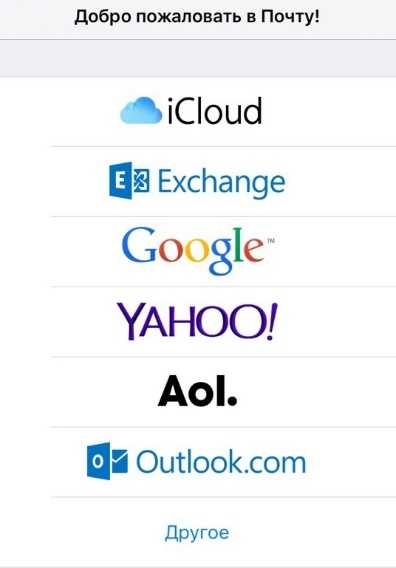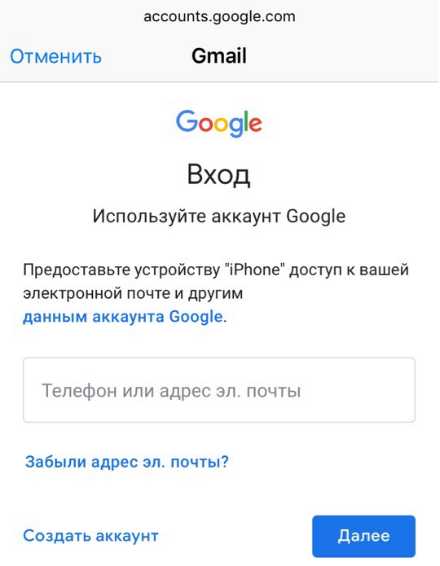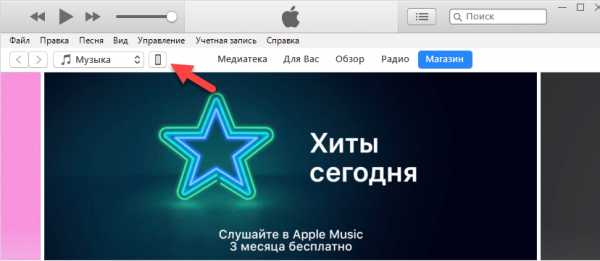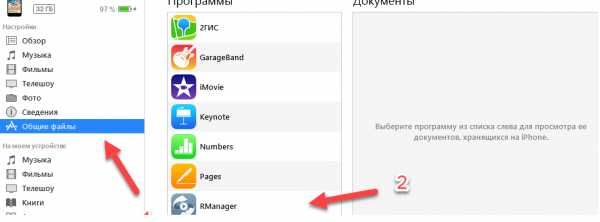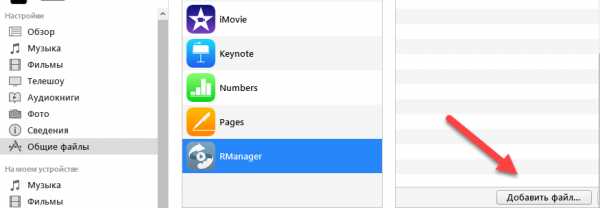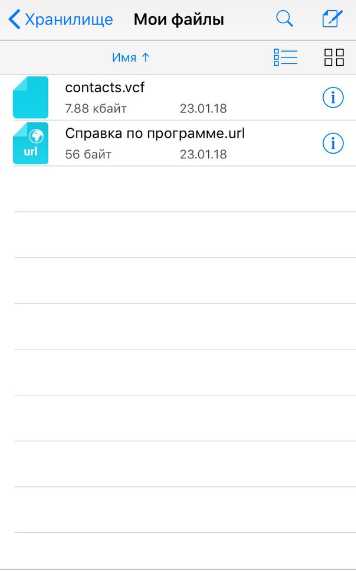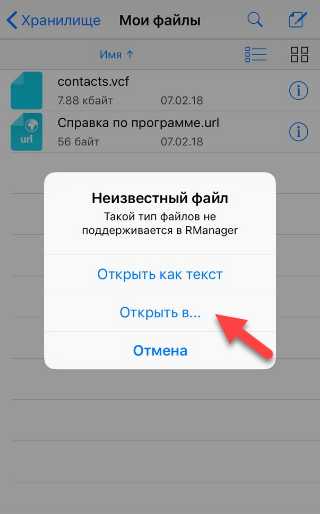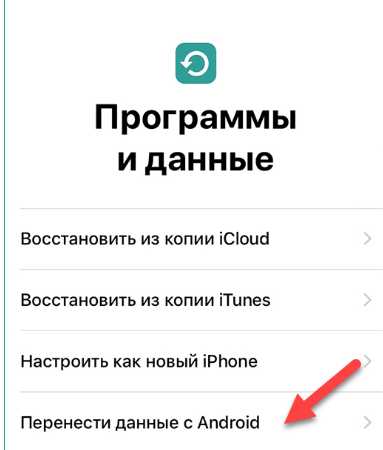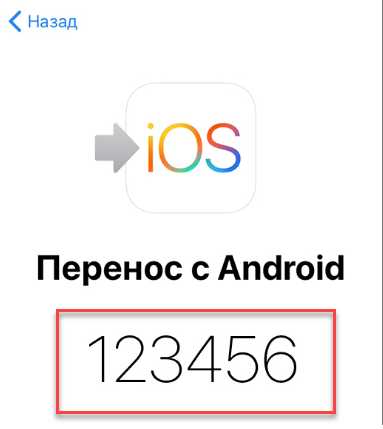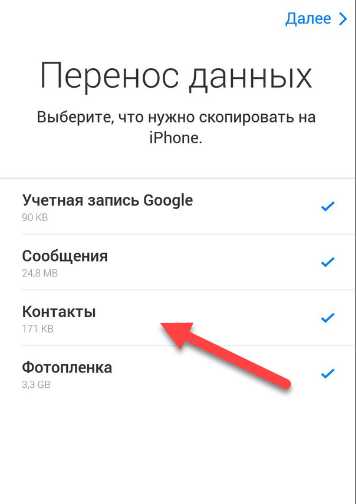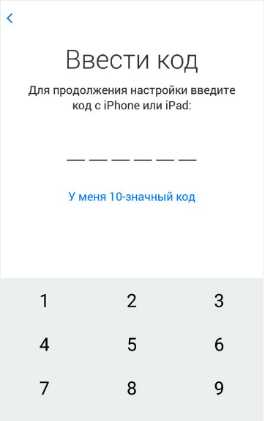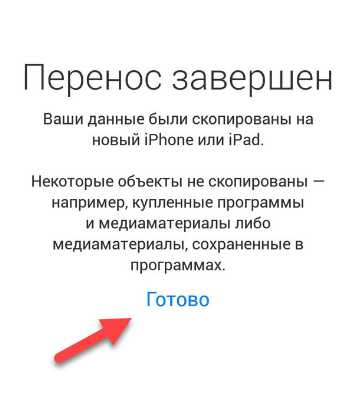Как перенести контакты с Android на iPhone (iOS)
Независимо от причины, человеку, решившему переключиться с гаджета под управлением Android на устройство на базе iOS, скорее всего, нужно будет перенести контакты. В данном процессе нет ничего сложного.
Вконтакте
Google+
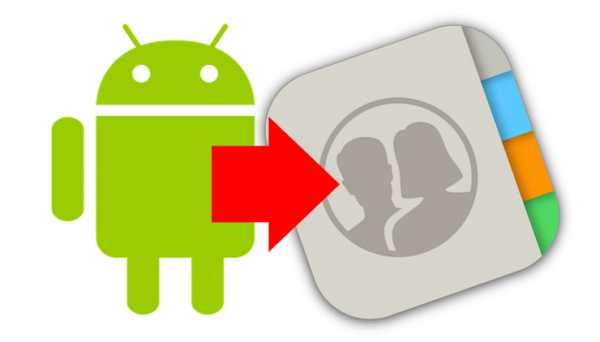
Требования
Для того чтобы перенести контакты с Android-устройства на iPhone, необходимо использовать ОС Android версии 4.0 или выше и iOS 9 или выше. Совместимые устройства включают iPhone 5 или более поздние версии, iPad 4-го поколения и более поздние версии, iPad mini 2-го поколения или более поздние версии, а также iPod touch шестого поколения.
Кроме того, необходимо убедиться, что оба устройства подключены к одной сети Wi-Fi, а также к источнику питания.
ПО ТЕМЕ:
Перенос контактов с Андроид на Айфон
Самый простой способ перенести контакты с Android на iPhone — с помощью программных средств, которые Apple предоставила для обеих операционных систем.
1. При первом включении Айфона (после активации) пользователю будет доступен экран «Программы и данные». Нажмите «Перенести данные с Android». Если вы уже настроили свой iPhone, вы должны начать с самого начала, откатив устройство к заводским настройкам. Итак:
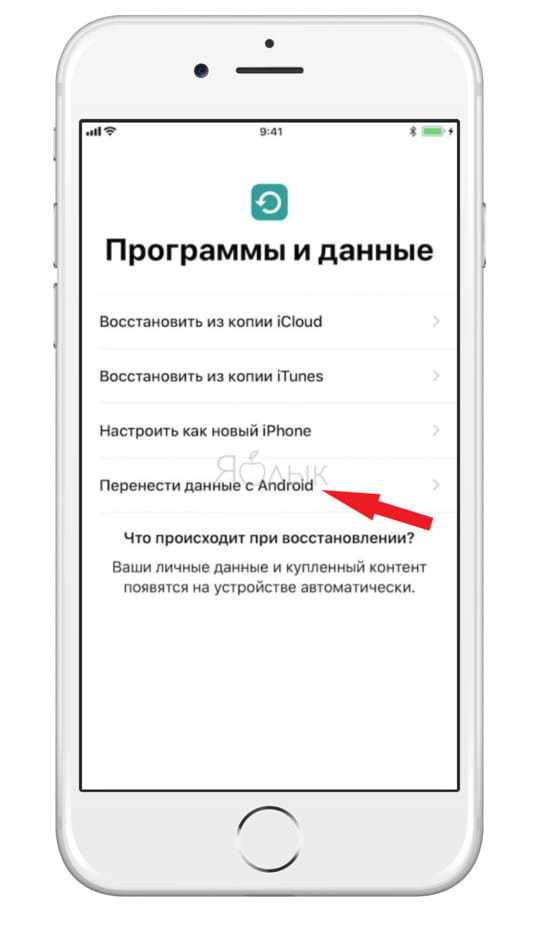
ПО ТЕМЕ: Как активировать и настроить новый iPhone.
2. На Android-устройстве загрузите приложение «
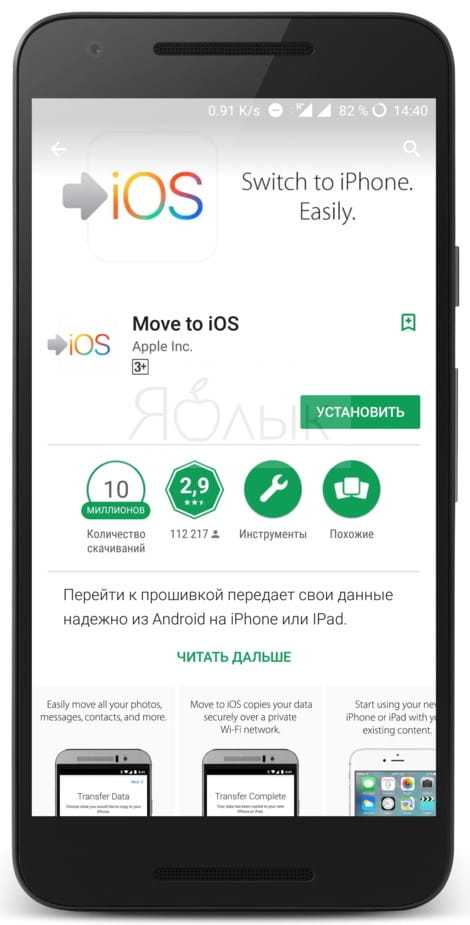
3. Выберите «Продолжить» в приложении Android, затем согласитесь с условиями.

4. На следующем экране вы увидите сообщение «Найдите код», в котором говорится: «Если вы не видите код на своем iPhone, убедитесь, что вы находитесь в процессе первичной настройки iPhone и выбрали Перенести данные с Android».

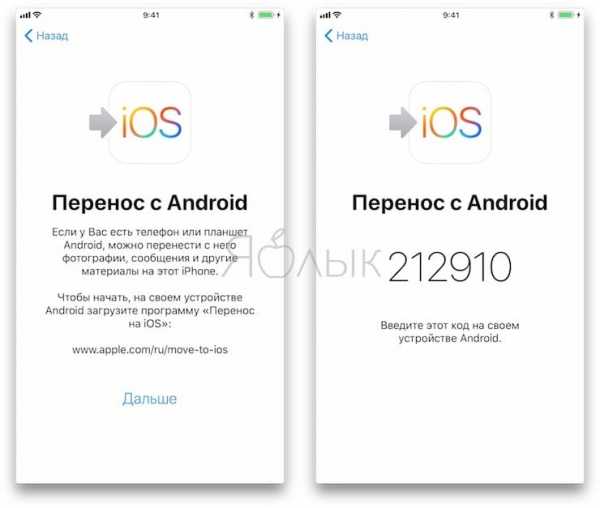
6. Вернитесь на Android-устройство, введите код, затем дождитесь появления экрана передачи данных.
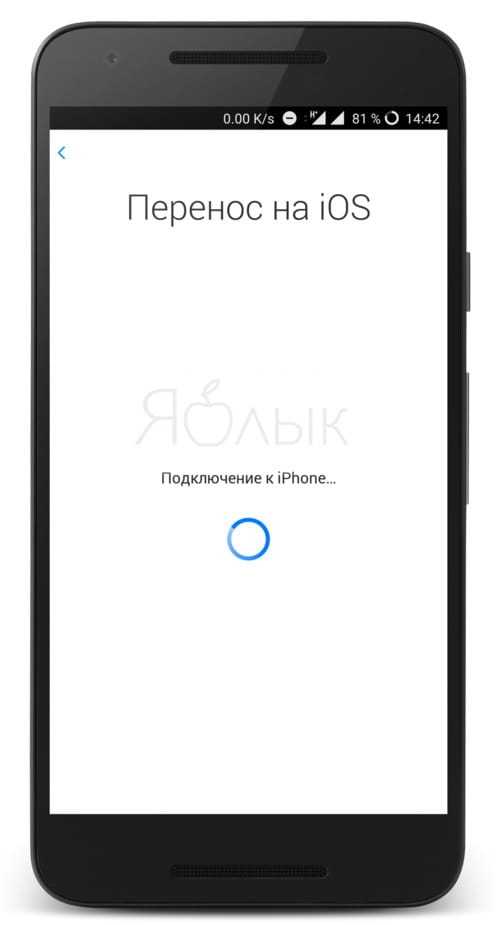
В данном случае речь идет о переносе контактов с Android на iPhone. Вы также можете переместить историю сообщений, фотографии и видео, закладки web-страниц, учетные записи почты и календари.
Примечание: во время данного процесса необходимо отложить оба устройства, пока панель загрузки на iPhone не заполнится, независимо от того, что показывает второе устройство. В зависимости от количества контактов, процесс может занять несколько секунд или минут.
ПО ТЕМЕ: Как восстановить контакты и другую информацию на iPhone, не создавая резервную копию в iTunes или iCloud.
Как переместить контакты вручную
Поскольку использование вышеуказанного инструмента требует отката iPhone к заводским настройкам, контакты лучше перемещать вручную. При этом предполагается, что контакты уже хранятся в одном из сервисов электронной почты, таких как Google, Microsoft Exchange или Yahoo.
Чтобы в дальнейшем контакты правильно синхронизировались с iCloud, обязательно ознакомьтесь с этой статьей.
Для перемещения контактов из Gmail, Microsoft Exchange, Yahoo и т.д. вручную выполните следующие действия:
1. Откройте приложение «Настройки» на устройстве iOS и выберите «Учетные записи и пароли».
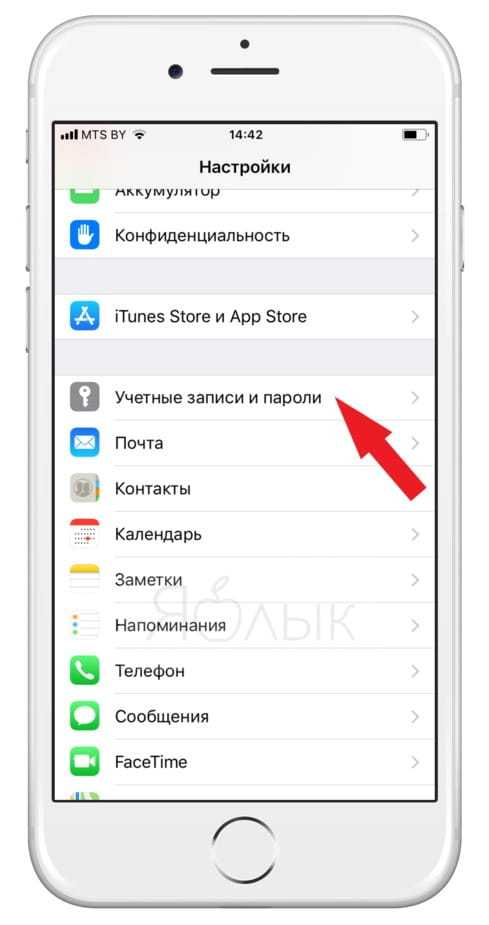
2. Выберите «Добавить учетную запись».
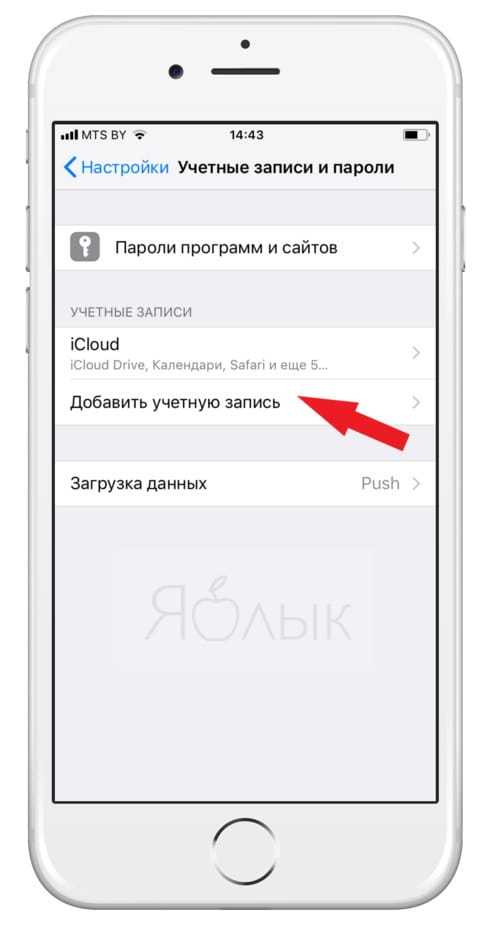
3. Выберите сервис электронной почты, затем введите свое имя пользователя и пароль.
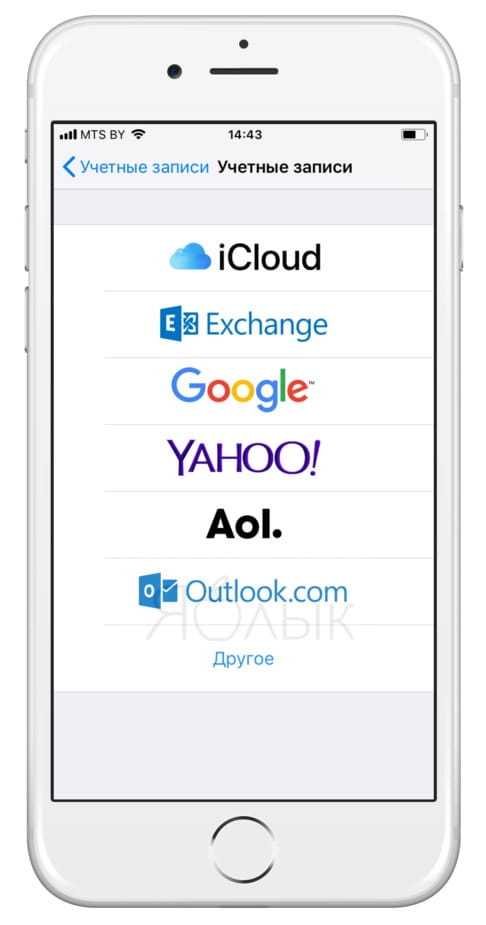
4. На последней странице переключите «Контакты» в положение «
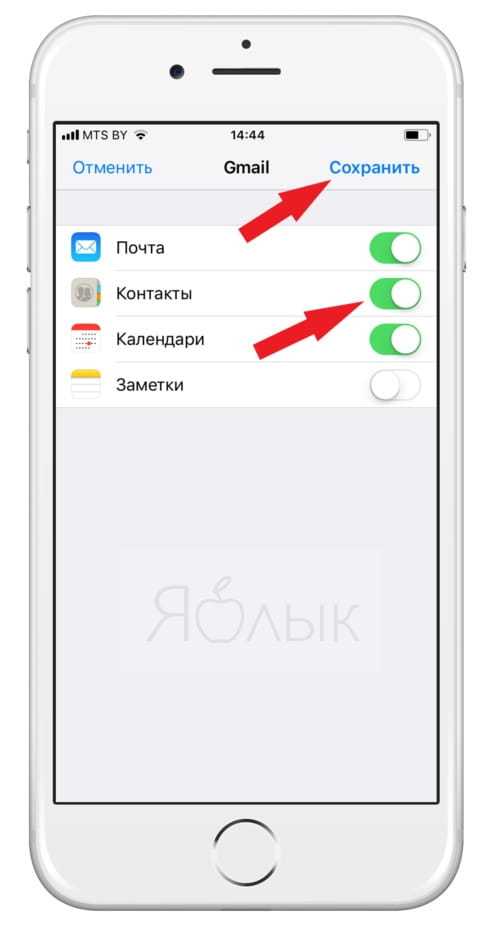
В идеале для переноса контактов рекомендуется использовать автоматизированный процесс. Однако, в зависимости от обстоятельств можно сделать это и вручную. Как вы могли заметить, данный процесс сравнительно прост, независимо от выбранного метода.
Смотрите также:
Вконтакте
Google+
Как перенести контакты с Андроида на Айфон: основные способы
Существует множество различных способов, как перенести контакты с Андроида на Айфон. Но, давайте разберемся когда в этом возникает потребность? Как правило, не только после покупки нового смартфона, но и для передачи важной информации кому то так. Сегодня разберм самые эффективные способы, чтобы перебросить данные на другое устройство.
Синхронизация учетной записи Gmail
Синхронизировать информацию можно за несколько нажатий, но для этого потребуется Google-аккаунт. Этот вариант дает возможность собрать контакты со всех аппаратов, на которых активирован соответствующий аккаунт.
Итак, для того, чтобы воспользоваться этим способом, необходимо выполнить следующее:
● Откройте на Андроид-устройстве главные настройки.
● Выберите вкладку под названием Аккаунты и пункт Google.
● Нажмите в выпадающем окне вариант Синхронизация. Если аккаунта нет, то создайте его в предыдущем окне.
● Откройте настройки на Айфоне.
● Выберите пункт Почта, адреса и календари и вкладку Аккаунты.
● Добавьте Google-аккаунт.
● Синхронизируйте информацию.
● Номера сразу появятся в телефонном справочнике.
Программа Move to iOS
Move to iOS — это специальное приложение, которое устанавливается на Андроид, и таким образом дает возможность переносить телефонные номера с помощью полноценного беспроводного соединения. Следуйте инструкциям, там все просто и понятно.
Перенести контакты с СИМ-карты
Самый старый, но до сих пор рабочий способ. Если ваши контакты хранятся на СИМ-карте, то достаточно будет просто переставить карту в Айфон. После этого потребуется лишь зайти в настройки, а после в раздел под названием Почта, адреса и календари. В этом пункте необходимо будет выбрать пункт Импортировать контакты с SIM.

Если на СИМ-карте контактов нет, то придется заранее проделать следующее:
● Откройте телефонную книгу на Андроиде.
● Раскройте скрытое меню и выберите пункт под названием Импорт/Экспорт.
● Из предложенных вариантов в новом окне выберите пункт Экспорт на SIM-карту.
● Выберите контакты и нажмите кнопку Экспорт.
Импорт и экспорт файла с телефонными записями
Чтобы за один раз перенести более 255 контактов можно воспользоваться очень простым и удобным вариантом решения такой проблемы. Для этого нужно лишь сделать резервную копию. Как это выполнить?
● Откройте на Андроиде телефонную книгу.
● Разверните скрытое меню и выберите вкладку под названием Импорт/Экспорт.
● В новом окне нажмите на кнопку Экспорт на накопитель.
● В новом окне следует выбрать телефонные номера, которые надо сохранить. После этого нужно нажать кнопку Экспорт.
● Созданный файл по умолчанию сохраняется в корневую папку памяти мобильного телефона.
● Передайте новый файл любым методом: с помощью облачного диска, электронной почты или чего-то еще.
Перенос контактов посредством Bluetooth
Если вам нужно переслать несколько записей из телефонной книги, то рекомендуется выполнить следующее:
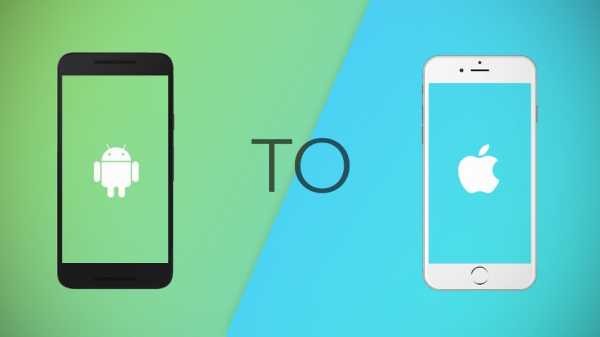
● Откройте на Андроиде телефонную книгу.
● Выберите необходимый контакт.
● Нажмите на специальную кнопку и в выпадающем списке выберите вкладку Отправить.
● Подтвердите ваши действия и выберите из вариантов технологию Bluetooth.
● Примите и сохраните на Айфоне выбранный контакт.
Приложение MobileTrans
MobileTrans — это еще одна специальная программа, с помощью которой можно передавать информацию между устройствами на разных операционных системах. Соедините с компьютером ваши Айфон и Андроид. А затем просто выберите контакты для переноса и активируйте передачу.
Сервисы Send Anywhere и Zapya
Zapya и Send Anywhere — это специальные сервисы, которые используются для передачи данных, в частности, номеров телефонной книги. Оба этих сервиса создают программу для iOS и Android. Как нужно действовать? Выполните следующее:
● Скачайте и установите на Андроид приложение Send Anywhere, либо Zapya. То же стоит выполнить и на Айфоне.
● Откройте выбранную программу на Андроиде.
● Зайдите в пункт для передачи контактов. Укажите необходимые записи, а затем нажмите на кнопку Отправить.
Чтобы получить контакты, поднесите Айфон и считайте код QR.
Больше информации про Андроид и про все, что с ним связано на сайте https://wiki-android.com
lets-play.by
Как перенести контакты с iPhone на Android: пошаговая инструкция
Если вам по какой-то причине понадобилось перейти с iPhone на Android, непременно встанет вопрос о том, как перенести контакты. Это важная информация, которая находится в гаджете в большом объеме — переписать все просто невозможно. На это надо потратить немало времени и сил, поэтому лучше пойти цивилизованным путем или по пути наименьшего сопротивления. Открываем секрет, как перенести контакты с «Айфона» на «Андроид» — несколько простых и понятных способов. Эти способы подойдут тем людям, которые привыкли быстро решать любые проблемы, связанные с гаджетами.

Вариант №1
Первый вариант предполагает синхронизацию книги телефона через почту Gmail. То есть данные будут видны в учетной записи Google с разных устройств. Через меню своего iPhone найдите подраздел, где можно создать учетную запись Google, если ее до сих пор у вас нет. Она непременно пригодится в дальнейшем. При регистрации указываются все пункты, которые необходимы для синхронизации. Система самостоятельно произведет копирование нужных данных в учетную запись из телефона. Совет: сразу после этого зайдите в учетную запись через комп и убедитесь, что нужные данные скопировались.
После этого вам нужно перенести предварительно сохраненную информацию уже на устройство с ОС «Андроид». Так же зайдите с него в свой аккаунт Google, выберите пункты, которые следует скопировать, и получите результат. Этот вариант не займет много времени, а также пригодится в будущем. Аккаунт можно будет использовать для синхронизации разной информации с разных устройств.
Вариант №2
Еще один простой вариант, который тоже подразумевает наличие аккаунта, — перемещение через iCloud. В этом сервисе должна быть учетная запись, также вам понадобится Apple ID. Воспользуйтесь возможностями сервиса для копирования необходимой вам информации. Чтобы сделать самое важное, нужно найти в настройках такой пунктик меню, как Export vCard: имено эта функция поможет нам сделать копию. Система поместит нужную информацию на жесткий диск компа, предварительно объединив ее в один файл. Он нас и интересует. Файл нужно скачать на Android, в главную, корневую папку. Далее следует открыть его (не пугайтесь, если он будет пустым), щелкнуть «Импорт/Экспорт» и указать путь для копирования. Мы рекомендуем выбрать SD-карту, для места хранения выбирайте сам телефон.

Вариант №3
Еще более простой способ для тех, кто любит всякие функциональные приложения. Вам необходимо зайти в App Store и скачать программку My Contacts Backup, сокращенно она называется MC Backup. Нужно всего лишь зайти в приложение, нажать кнопку Backup — и программа сама создаст для вас файл в нужном формате. Его вы можете отправить себе на мыло. Затем с устройства Android нужно так же выйти на почту, скачать уже имеющийся файл и импортировать его в книгу телефона.
Вариант №4
Еще одна довольно удобная и простая программа — Bump. Она тоже поможет без лишних действий добиться нужного результата. Вам нужно установить это приложение на оба телефона и запустить с активацией геолокации. Затем на «Айфоне» открываем телефонную книгу и выбираем номера для передачи, вычисляем устройство для передачи (второй телефон). Затем жмите Connect в диалоговом окне — нажимаете и ожидаете, пока номера появятся на втором устройстве. Это произойдет довольно быстро.
Надеемся, что эти проверенные способы помогут вам быстро и без лишних проблем справиться с задачей. Удачи!
kto-chto-gde.ru
Как перенести контакты с андроида на айфон?
В смартфоне сосредоточена буквально вся наша жизнь: в нем мы храним все важные записи, документы, которые нужно иметь под рукой, телефонные номера, мы подстраиваем устройствo под свой образ жизни так, чтобы он стал идеальным помощником в работе или учебе. Но случается так, что рано или поздно, как и любая другая техника, телефон ломается или устаревает, а значит необходимо приобрести новый.
Каждый раз замена старого мобильника на новый – настоящий стресс для пользователя. Приходится тратить уйму времени, чтобы подстроить интерфейс нового устройства так, чтобы он ничем не отличался от старого и можно было продолжать работать с ним по привычной системе. А если операционные системы двух смартфонов отличаются, например, Android и iOS, – то это еще большая проблема. К счастью, сегодня существует множество методов, как перенести все данные с андроида на айфон, о которых вы узнаете далее в статье.
Программа Move to iOS
Это приложение разработала компания «Apple» специально для новых пользователей программного обеспечения iOS. Главной целью данного мобильного обеспечения – именно перенос данных со старого телефона с другой операционной системой на новый аппарат Apple. Стоит отметить, что использоватьMove to iOS удобно только если iphone совершенно новый. Если же вы приобрели поддержанный гаджет, то для начала вам предстоит сделать сброс всех настроек и форматирование, то есть возврат к заводским настройкам.
Итак, давайте разберемся, как использовать нужный нам мобильный инструмент:
- На старом аппарате андроид включите WIFI
- Необходимо подключить и старое, и новое устройство к сети питания с помощью кабеля подзарядки.
- Сравните объемы памяти обоих устройств, чтобы убедиться, что вся информация со старого телефона поместится на новом.
- На iPhone устройстве найдите раздел Настройки, затем Программы и данные. Там вы найдете графу «Перенести данные с ОС андроид»
- На старом мобильнике откройте приложение, чтобы перекинуть контакты с андроида на айфон. Нажмите «Продолжить» — «Принимаю», в разделе поиска кода выберите «далее»
- Теперь вернемся к разделу Перенос из ОС Android. Выберите кнопку продолжить, устройство выдаст секретный код, который нужно ввести на устройстве Android.
- Перед вами появится окно Перенос данных, где нужно будет указать то, что вы хотите перевести на новый телефон. Затем, снова нажмите Далее.
- Когда наконец вся информация будет переведена, нажмите на андроиде кнопку завершения, а на iphone нажмите продолжить и далее следуйте указаниям устройства.
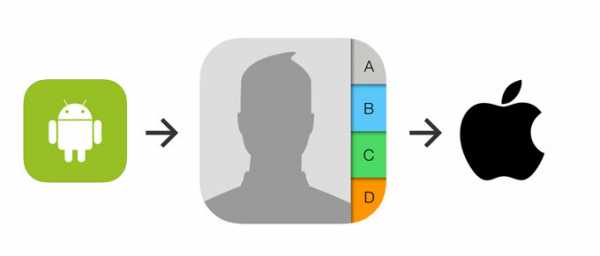
Перевод информации с помощью Google
Google может очень эффективно помочь совершить перенос информации с Android на iphone и систему iOSвообще. Процесс не отнимет много усилий и времени, он очень прост в выполнении.
- Все данные переведите в облако Google.
- В разделе настроек выберите следующую комбинацию: Учетные записи – Google – Выбрать аккаунт.
- Пойдет процесс синхронизации, вам нужно будет подождать какое-то время пока он завершится.
- Теперь переходим к iphone. В настройках найдите раздел «Почта, Адреса, Календарь».
- Здесь необходимо создать учетную запись CardDAV. В качестве логина, пароля и сервера выступают ваша электронная почта гугл, пароль от почты, google.com соответственно.
- Нажмите «Вперед». Готова, теперь осталось подождать пока данные перекинуться на новый мобильный аппарат.
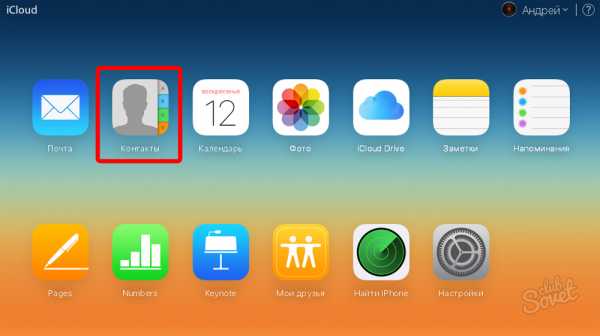
SIM карта, и как ее использовать в переносе контактов
Чтобы решить задачу, как перекинуть контакты с android на iphone, не обязательно использовать сторонние приложения. Сделать это можно самостоятельно с помощью самой обыкновенной сим карты, которой вы пользуетесь на постоянной основе.
Итак, вот последовательность действий решения проблемы, как перенести контакты с андроида на айфон:
- В аппарате с операционной системой Android выберите раздел «Контакты».
- Перекиньте все номера на сим карту. Чтобы это сделать, найдите графу экспорт на СИМ, нажмите и ждите завершения процесса.
- Выньте сим карту из старого телефона и установите на айфон.
- В настройках найдите раздел «Почта, контакты, …»
- Выберите импорт данных SIM
Это метод широко известен среди пользователей смартфонов, его используют довольно часто, хотя здесь имеется один минус. Когда происходит копирование номеров на сим и затем на айфон, то переносятся только лишь номера телефонов, то есть все настройки относительно рингтона, фотографии людей, будут утеряны.
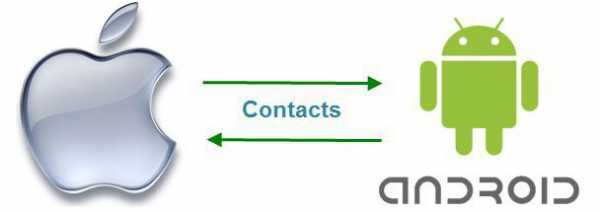
Outlook express
Еще один удобный сервер для переноса контактов с Android на iOS – это Outlook express. Использовать его довольно просто и понятно любому пользователю. Чтобы решить вопрос, как перекинуть контакты с google на iphone необходимо сделать следующее:
- Найдите Контaкты, а затем откройте функции.
- Выберите опцию Импорта-экспорта. Выберите источник.
- В качестве места сохранения данных укажите внутреннюю память устройства.
- Теперь нужно немного подождать, пока не завершится выполнение команды.
- Далее подсоедините смартфон на андроиде к коспьютеру с помощью USB
- Скопируйте на ПК файл «vcf».
- Теперь приступаем к переносу данных. Аналогично подключите к компьютеру смартфон на iOS.
- Откройте приложение iTunes
- Выберите графу Информация
- Затем «синхронизируйте данные с…»
- Перед вами появится окно, где нужно будет указать Outlook и запустить процесс синхронизации.
- После того, как все будет готово необходимо перезагрузить устройство, чтобы настройки заработали исправно. Обычно, программа сама запрашивает перезагрузку смартфона, однако, если этого не случилось, важно не забыть сделать это самостоятельно.

Экспортируемый файл
И последний, но не менее эффективный способ, это перенос через экспортируемый файл.
- На смартфоне Android откройте папку с данными людей
- Найдите в опциях функцию экспорта на карту памяти
- С помощью электронной почты отправьте на айфон файл vcf
- Теперь необходимо найти на айфоне нужный файл и выполнить экспорт данных со старого телефона
Таким образом, можно больше не мучиться и не тратить кучу времени на то, чтобы вручную переписать все телефонные номера со старого телефона на новый, попутно теряя по невнимательности важные данные. С усовершенствованием технологий замена телефона больше не приносит стресса и неудобств. Сегодня существует множество приложений помощников в решении проблемы, как скинуть контакты с Андроид на Айфон. К тому же владельцы смартфонов могут самостоятельно автоматизировать процесс перевода контактов со старого мобильника на айфон быстро и без лишних хлопот.
Заключение
Надеюсь наши советы, как почистить и как удалить icloud, а также как удалить учетную запись, помогли вам. Попробуйте выполнить универсальный алгоритм, описанный выше. До встречи на страницах сайта!
Видео-инструкция
Что еще почитатьinform59.ru
Как перенести контакты с Андроида на Айфон
Всем нам рано или поздно приходится покупать новые смартфоны. На рынке существует множество предложений от разных компаний и производителей.
Существует 7 вариантов перенести контакты с Андроида на Айфон:
- Через аккаунт Google.
- С помощью программы iTunes.
- Через компьютер.
- Через программу Move to iOS.
- При помощи сим-карты.
- С помощью компьютера.
- При помощи Wi-Fi, Bluetooth или электронной почты.
Через аккаунт Google
Все устройства Android связаны между собой через аккаунт Google (учётная запись Gmail). Без него нельзя что-то скачать на устройство из Play Market. Чтобы перенести контакты с Андроид устройства на iPhone, нужно на Айфоне авторизоваться в системе Google. Это самый простой и быстрый вариант переноса контактов.
- На Айфоне зайдите в приложение «Почта». Там высветится список. Выбираем «Google».

- Далее нужно добавить свою учётную запись. Введите в строках имя пользователя и пароль.

- После добавления учётной записи Google, контакты синхронизируются автоматически. Не нужно что-то самостоятельно делать. Спустя некоторое время всё само собой произойдёт.
С помощью программы iTunes
Программа iTunes существует не только для того, чтобы с её помощью переносить на iPhone музыку, фильмы, книги и прочие файлы, создавать резервную копию устройства. С её помощью можно перенести данные с Андроида на Айфон. Но тут есть один нюанс. В старых версиях этой программы можно было перекидывать контакты с помощью компьютера из Google, Windows и так далее. В нынешних обновлениях такую функцию убрали. iTunes нужно предварительно скачать с официального сайта Apple на компьютер.
- Скачайте программу RManager на Андроид и авторизуйтесь в аккаунте Google. (Стоит помнить, что есть и другие приложения, которыми можно воспользоваться. Будьте бдительны: некоторые из них платные).
- После авторизации ищите вкладку «Gmail» (в приложении RManager), которая располагается в верхнем углу слева. Кликните на кнопку и выберите «Contacts».
- После этого появится окно «Google Contacts». Отыщите раздел «Ещё». Затем найдите и кликните на «Экспорт».
- Подключите Андроид к компьютеру через USB.
- Далее появится меню, где нужно выбрать формат файла. Для экспорта через это приложение нужен формат «vCard». После того, как вы выберете формат, начнётся автоматическая загрузка, которая отобразится на вашем компьютере. Так как процесс перемещения осуществляется в фоновом режиме, нельзя выключать компьютер или переводить его в режим сна. Дождитесь завершения процесса. (Все описанные ранее процессы надо делать на Андроиде).
- После этой процедуры подсоедините Айфон к ноутбуку через USB. В iTunes найдите в левом верхнем углу кнопку с изображением телефона (как бы силуэт Айфона) и кликните на неё.

- Отыщите раздел «Общие файлы» и откройте программу, с помощью которой вы экспортировали контакты.

- Кликните по разделу «Добавить файл».

- В окне, которое у вас появится, нужно найти ту папку (или тот документ, куда вы экспортировали контакты с Андроида), и открыть в программе iTunes. Или же можно просто перетащить файл в программу с другой папки или с рабочего стола. Затем данные нужно синхронизировать с Айфоном в хранилище iCloud). (в iTunes есть специальная кнопка «Синхронизация»).
- Кликните на необходимый на Айфоне в разделе «Хранилище» (Чтобы попасть в хранилище iCloud на Айфоне, нужно зайти в настройки, найти раздел «iCloud» и выбрать пункт «Хранилище», затем кликните «Управлять». Там найдите раздел «Другие файлы» и нажмите на него. Затем вы увидите файл с контактами, который был экспортирован через iTunes).
- В окне, которое впоследствии появится, выберите «Открыть в…».


- Затем нажмите кнопку «Скопировать в Контакты».

В течение нескольких секунд все контакты перенесутся на ваш Айфон.
Через программу Move to iOS
Информацию можно перенести через программу MovetoiOS. Её официально разработала компания Apple. Она поможет быстро синхронизировать ваш Android с iPhone. Стоит помнить, что существуют и другие приложения, которые также хорошо выполняют функцию переноса данных. Их можно отыскать в Интернете.
Пользоваться программой Move to iOS очень просто:
- Подключите два телефона к вашему Wi-Fi. Move to iOS нужно скачать из Play Market на Андроид. На Айфон также нужно скачать это приложение из App Store.
- После того, как запустится приложение (на обоих устройствах), обязательно нужно выставить необходимые вам настройки (вы отмечаете галочкой из приведённого списка то, что хотите перенести). На Айфоне нужно также открыть это приложение и кликнуть на пункт «Программы и данные». Затем выберите раздел «Перенести данные с Android». (Примечание: если Айфон был настроен, то необходимо снести настройки до заводских. Это можно сделать через базовую программу «Настройки». Если вы не снесёте их, то придётся всё переносить вручную).

- Затем на экране Андроида должно появиться поле для того, чтобы ввести специальный код. Введите его и нажимайте «Далее».

- После того, как вы «доберётесь» до пункта «Программы и данные», нужно найти вкладку (внизу экрана) и выбрать пункт «Перенести данные с Android». (Это на Айфоне).
- После этого должно открыться окошечко с небольшим описанием данного приложения. На этом этапе нажимайте «Дальше».

- Затем на экране смартфона появится код, который необходимо сохранить. Без него вы не сможете перенести контакты. На двух устройствах необходимо подтвердить перенос данных.
- Введите код на Андроиде. Затем «всплывёт» окно «Перенос данных». Выберите то, что вы хотите перекинуть на свой новый смартфон.


- Скорость, с которой будут копироваться данные, полностью зависит от объёма информации, что вы собираетесь перекидывать, и от скорости вашего Wi-Fi. В конце кликните «Готово».

При помощи сим-карты
Можно перекинуть контакты с помощью Sim-карты.
- Для этого зайдите в «Настройки» и выберите раздел «Контакты».
- Отыщите вкладку «Импортировать контакты СИМ».
Данный способ очень прост. Контакты сохранятся на вашей SIM-карте. Вы её сможете вытащить из старого смартфона и вставить в подготовленный новый телефон. (Примечание: синхронизация данных на сим-карте одинакова в обоих случаях. Не имеет значения, с Айфона сохраняются данные, или с Андроида. Процесс одинаковый).
На iPhone:
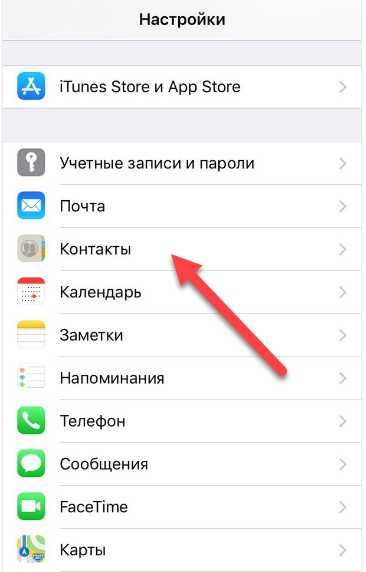
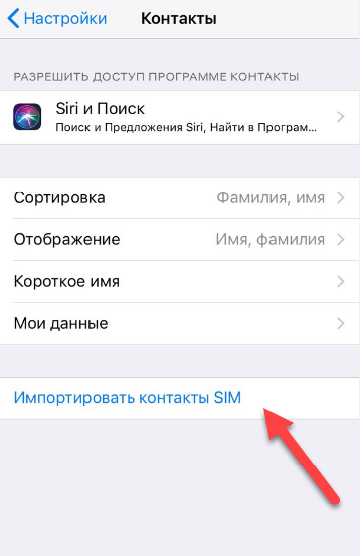
На Android:
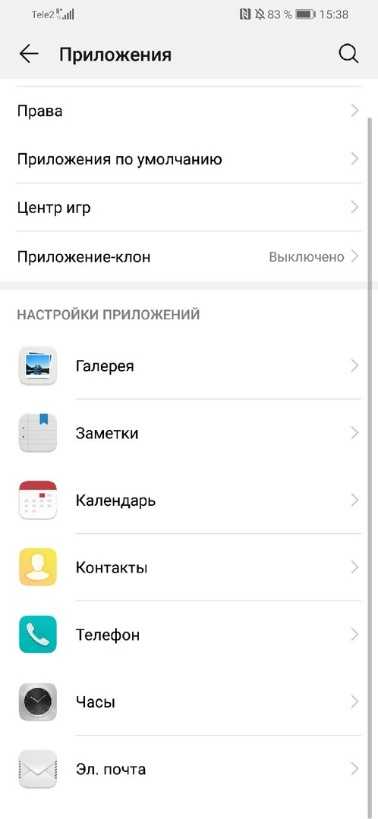
С помощью компьютера
Можно воспользоваться ещё одним простым вариантом — перекинуть контакты с помощью компьютера. Тут уже не требуются какие-либо программы. Также можно обойтись без интернета. Каждый компьютер оснащён USB портом. К каждому телефону в комплекте идёт зарядное устройство (сейчас зарядный блок и шнур не совмещены, а идут отдельно друг от друга, что позволяет подключить телефон к компьютеру через USB).
- Подключите телефон к ноутбуку, создайте папку для временного хранения контактов на рабочем столе.
- Перенесите все контакты с телефона в эту папку. Для этого нужно отыскать её в системе телефона, которая будет отображаться на компьютере при подключении.
- Затем подключите тот телефон, на который нужно перенести контакты, и скопируйте всё в нужную папку.
Этим способом может воспользоваться даже новичок.
При помощи Wi-Fi, электронной почты и Bluetooth
Чтобы перенести контакты с Андроида на Айфон с помощью Wi-Fiи Bluetooth, нужно выполнить небольшой алгоритм действий:
- На смартфоне, с которого нужно экспортировать информацию, зайдите в программу «Контакты». Нажимаем кнопку «Дополнительное меню» и выбираем вариант «Экспортировать контакты».
- Кликаем на раздел «Экспорт на внутренний накопитель».
- Подтверждаем экспорт, нажав кнопку «Ок». Нужно запомнить или скопировать (лучше всего сделать скриншот экрана) путь к этой папке, куда вы экспортировали файл.
- Найденный файл перекиньте с помощью Bluetooth или при помощи электронной почты на Айфон. Формат файла должен быть «.vcf.».
- Откройте его на Айфоне после получения. На экране будут отображены варианты: «Объединить с контактами» и «Создать новые контакты». Выбирайте то, что является наиболее приемлемым вариантом для вас.
Заключение
Сейчас есть много различных идей, чтобы перекинуть данные на Айфон. Все мы любим экономить время, поэтому ищем наиболее быстрые и удобные варианты для осуществления данной идеи. Если вы будете выбирать самый лёгкий путь, то сможете избежать нежелательных последствий и сберечь свои нервы.
proshivku.ru
Как перенести контакты с андроида на айфон: все способы
Существует много разных способов перенести контакты с android на iphone. Необходимость сделать это возникает не только после приобретения нового устройства, но для передачи данных другому лицу. Быстро перебросить необходимую информацию помогут полезные советы нашей статьи.
Программа для переноса контактов с android на iphone
Одним из самых популярных способов является использование специальных программ, предназначенных для экспортирования файлов на различные операционные системы. В данном случае с ОС Андроид требуется перевести номера на платформу IOS, поэтому необходимо подробней узнать о специализированных приложениях.
Move to iOS
Это один из самых популярных сервисов. Следует отметить, что система поддерживает ОС Андроид не ранее версии 4.0, а также ОС iOS от 9 и версии поновей, iPad (начиная с четвертого поколения), iPod touch (от шестого поколения), а также айфон 5s и более поздних серий. Подобные ограничения не случайны, ведь проблема беспрепятственного перехода с одной операционной системы на другую появилась относительно недавно.
Перед тем, как выполнить перенос контактов на ios необходимо убедиться, что оба смартфона имеют достаточный заряд батареи, поддерживают интернет-соединение и соответствуют друг другу по объему встроенной памяти (при переброске большого количества документов и файлов).
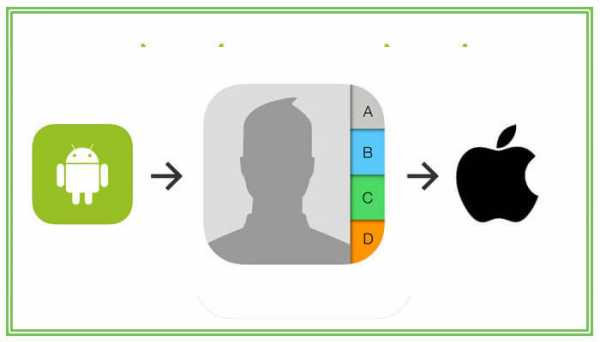
Алгоритм действий по переносу содержимого:
- На смартфоне с ОС iOS необходимо открыть доступ. Для этого надо войти в раздел «Программы и данные», выбрать опцию «переместить с Android».
- Этот этап проводится при опробовании нового телефона. Когда процедура уже завершена, стоит очистить внесенную информацию и повторить перенос вновь.
- Программу Move to iOS открыть на телефоне с андроид. После необходимо ознакомиться с условиями предоставления услуг и нажать кнопку «продолжить».
- На экране айфона в это время появиться шести- или десятизначный код. Его необходимо ввести на Андроид.
- После подтверждения синхронизации устройств на смартфоне с андроид появиться надпись «перенос данных». В это время с другого телефона вы сможете зайти в систему и выбрать информацию, которую хотите перекинуть.
Важно не прерывать процесс и дождаться завершения работы на обоих устройствах.
Оптимально проводить такую процедуру без СИМ-карты, чтобы исключить риск возможного звонка. Сама процедура займет некоторое время, в зависимости от объема файлов и скорости беспроводного подключения. Отключают синхронизацию после того, как смартфоны завершат передачу (или получение) необходимой информации.
Переброс информации между телефонами поможет выполнить и установка аналогичных приложений, например, Wondershare Mobile Transfer и CopyTrans. Изначально эти программы разрабатывались для синхронизации гаджетов с разными операционными системами между собой, поэтому проблем в перекидке информации между Андроид и Айфоном быть не должно. В работе этих приложений можно разобраться самостоятельно, подсказки и удобная навигация помогут быстро и успешно переместить контакты.
Необходимые действия на Андроиде и Айфоне для переброса номеров телефонов
Все действия выполняются либо самостоятельным переносом данных с одного устройства на другое, либо после синхронизации телефонов между собой. Алгоритм выполнения различных методов подробно описан далее, отдельное внимание стоит уделить правилам беспрепятственного переброса информации, и что для этого потребуется.
Как правильно перекидывать контакты между телефонами:
- Оба устройства должны иметь достаточный заряд аккумулятора. Если в процессе передачи данных, который может занять от пары минут до часа (в зависимости от объема информации), произошло разряжение батареи, многие документы могут быть утеряны.
- Временно стоит отключить функцию звонка, чтобы случайный входящий вызов или СМС не помешали работе устройства.
- Если произошел сбой в работе или возникли другие проблемы с транспортированием содержимого информационного файла, необходимо повторить попытку. Для этого желательно очистить память телефона, после чего отправить файл заново.
- Объемные данные, например, медиа файлы и изображения лучше всего переносить «вручную» при помощи съемного носителя или через ПК. При беспроводном экспортировании часть файлов может потеряться, а сам переброс займет слишком много времени. Исключение — сохранение данных на «облачном» хранилище, откуда осуществляется доступ с другого устройства.
Если возникли критические проблемы с отправкой файлов, либо синхронизация не может быть выполнена по объективным причинам, оптимальным вариантом будет обращение в специализированный центр поддержки. Обычно специалисты сервиса могут помочь наладить «контакт» между устройствами, в некоторых случаях это входит в пакет гарантийных услуг, поэтому дополнительная плата не взимается.
Как перебросить номера с Android на IOS
Самый популярный способ — сохранить все контакты на СИМ-карте, которую впоследствии переставляют в другой телефон. Быстро сделать это можно меню настройках, для чего найти раздел «Контакты» и выбрать функцию переноса контактов на Sim. После проведенной процедуры достаточно поменять карту, переставив ее на новый смартфон.

Синхронизация контактов iPhone и Google
Несомненное преимущество применения специальных утилит — бесконтактный переброс информации. Вместе с тем, это работает только для новых устройств Apple, а если вы уже пользовались вашим айфоном, все настройки и режимы придется скидывать до заводских параметров. Как перенести контакты с андроида на айфон без потери данных, подскажет ваш личный профиль в Гугл. Если на Андроиде уже была создана и активированная учетная запись вашего аккаунта Гугл, необходимо по уже известному алгоритму создать аналогичную и для айфона.
Что для этого потребуется:
- В разделе меню своего iPhone, найти «Почту», после чего перейти в раздел — «Добавить учетную запись».
- Активировать запись, введя учетные данные (логин и пароль) существующего аккаунта.
- Экспортировать информацию через google-профиль можно в разделе «другое», выбрав необходимые документы. По умолчанию синхронизируются все данные, сохраненные файлы и номера телефонной книги, которые были на вашем старом устройстве.
Аналогичную услугу предоставляют и другие браузеры, например, Яндекс, где также можно создать свой профиль. Возможный алгоритм действий может незначительно отличаться, но настройки созданы с интуитивно понятным управлением, поэтому разобраться сможет и неопытный пользователь.
Как скопировать контакты с телефона Android на iPhone без синхронизации
Аналогичным образом можно перенести контакты с андроида на айфон даже без задействования аккаунта в Гугл.
Как перекинуть контакты с андроида на айфон:
- В разделе «Контекстное меню» на андроиде необходимо открыть раздел «Экспортировать данные».
- В итоге появиться новый файл с расширение «.vcf», который одинаково хорошо воспринимается перечисленными операционными системами.
- Далее файл можно перекинуть на электронную почту, откуда забрать, войдя в меню «Почта» на новом телефоне.
- Можно также перенести файл при помощи съемного накопителя или при подключении каждого устройства поочередно через компьютер.
- Отправить файл через Bluetooth с одного дейваса на другой.
Главным достоинством архивирования данных в vcf-файле является универсальность этого формата. Фактически его можно перекидывать любым удобным способом, сохранять на облачном хранилище, а также перенести с одного смартфона на другой простым сообщением.
Быстрый перенос контактов с Android на iOS
Экстренная необходимость перенести контакты с iphone на андроид может произойти в различных ситуациях. Обычно это ремонт смартфона, но могут быть разные вариации.
Как выполнить срочный переброс:
- В разделе меню скомплектовать все необходимые файлы, скинув на sd-карту или внутреннюю память.
- После этого извлечь карту памяти, либо активировать учетную запись в Google.
- Сохранить полученную информацию в соответствующем разделе на обновленном устройстве.
Этот метод во многом схож с предыдущим, но его несомненное преимущество — скорость передачи. Можно также сохранить нужные номера на СИМ-карту, после чего переставить в айфон. Главный недостаток — ограничения по вводу номеров и трудности в дальнейшем редактировании. По возможности лучше перенести всю информацию вышеописанными способами, либо сохранить на стационарный компьютер.
Как с андроида перенести контакты на айфон через компьютер
Для неопытных пользователей, а также при отсутствии беспроводного интернет-подключения полезным может стать информация о перебросе информации через компьютер. Для этого оба смартфона изначально комплектуются USB-разъемами, благодаря которым и осуществляется связь через ПК. После подключения одного гаджета, файл с сохраненной информацией (фото, видео, текстовые сообщения) перетаскивается на компьютер. Желательно для этого создать независимую папку на диске Д, в котором будет осуществляться временное хранение содержимого телефона. По окончанию процедуры останется только подключить второе устройство и переместить необходимую информацию в соответствующие разделы.

В нашей статье представлено много простых и эффективных способов, как перенести номера с андроида на айфон. Синхронизация смартфонов позволит сохранить все необходимые файлы в целостности, а также сделать резервную копию на случай выхода из строя любого из девайса. Кроме того, быстрый переброс файлов обеспечит удобство использования смартфоном и сохранение всех контактов.
wiki-android.com
3 способа, как перенести контакты с Android на iPhone
Приобретение нового айфона – радостное событие. Но прежде, чем хвастаться крутым девайсом перед друзьями, необходимо наполнить контактную книгу новинки номерами с бывшего смартфона. Поскольку львиная часть современных фаблетов действует на основе Андроид, то статья расскажет именно о нюансах переноса данных между Android и IOS. Изучив детально это руководство, получится переместить все номера без потерь. Итак, какой софт использовать для проведения этих манипуляций?
Читайте также: Как пользоваться смартфоном: краткий мануал из 5 пунктов для новичков

Move to iOS
Сервис, который поможет в считанные мгновения перебросить все необходимые контакты с Android на iPhone. Прежде, чем начать ею пользоваться, не лишним будет проверить, достаточно ли памяти на «яблочном» девайсе, чтобы вместить все необходимые андроид-файлы. После этого оба устройства подключаются к Wi-Fi и к питанию. Ну, а далее – по порядку:
- зайти с Андроид в виртуальный магазин Google Play;
- скачать это приложение;
- открыть его и принять пользовательское соглашение.
Чтобы пройти эти несколько шагов, понадобится не более пары минут.
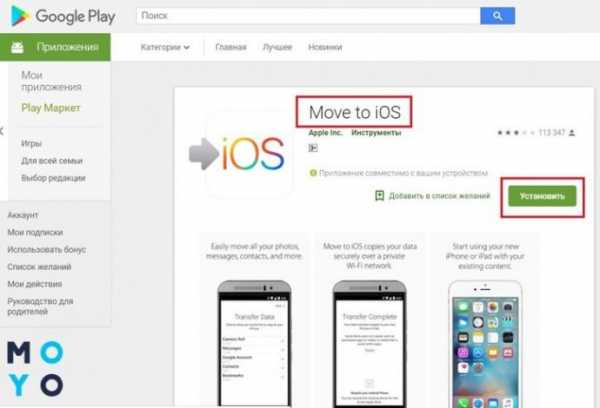
После этого надо запустить Айфон и найти строку «Перенести данные с Android». На дисплее устройства с iOS появится набор из цифр, который необходимо продублировать на Android (хороший гаджет на этой операционке – Samsung Galaxy J7). Начнется процесс синхронизации устройств.
Возможно, вас заинтересует: ТОП-10 лучших смартфонов Samsung – рейтинг 2017 года
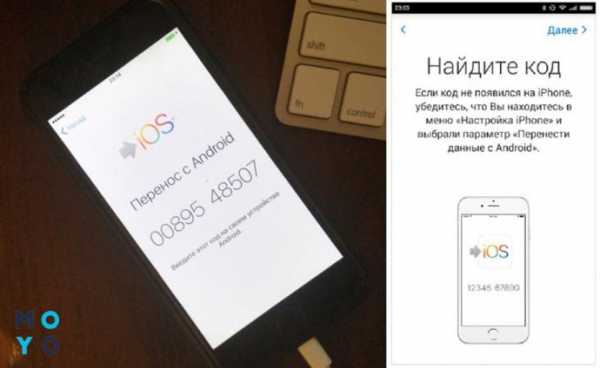
После соединения девайсов между собой пользователю будет предложен список материалов, подходящих для копирования. Здесь можно выбрать все пункты или поставить «галочки» только напротив нужных файлов. Все. Осталось дождаться завершения переноса инфы. Во время процесса не рекомендуется «сворачивать» софт, выключать интернет или питание.
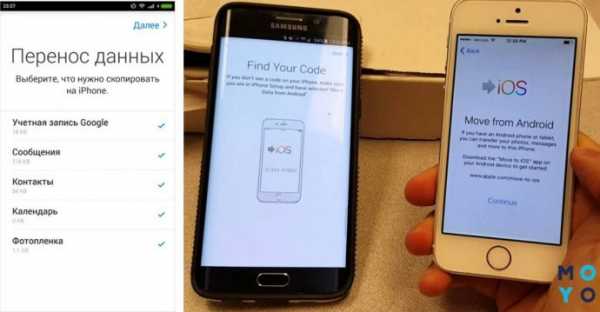
К слову, Move to iOS – разработка Эппл. Ее релиз произошел одновременно с явлением миру девятой версии iOS.
Задействуем Google: подробный мануал
Еще один способ, как скопировать и перенести контакты с Андроида на Айфон (например, 7 Plus) – применение Google Contacts.
Действие происходит в 2 этапа:
1. Все данные с Android отправляются в аккаунт Гугл. Для этого нужно кликнуть меню «Настройки» – «Учетные записи» – «Google», затем прописать логин своего личного кабинета и «Синхронизировать контакты». Если в памяти содержится большой объем номеров, передача займет некоторое время.

2. Забрать номера из аккаунта на iPhone – не сложнее предыдущего гайда. Только в этом случае уже на «яблоке» необходимо пройти следующий путь: «Настройки» – «Почта, адреса, календари» – «Добавить учетную запись» – «Учетная запись CardDAV».
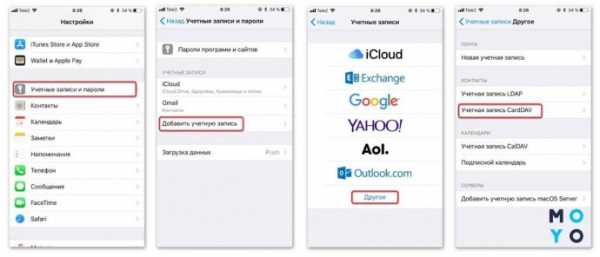
Теперь необходимо указать все запрашиваемые данные и подождать несколько минут. По истечении недолгого времени в iPhone окажется полный перечень номеров. Информацию можно оставить, как есть, или отредактировать по собственному усмотрению.
Познавательная статья в тему: 10 лет с iPhone – как развивался самый популярный в мире смартфон?
Как добавить контакты на Айфон с Андроид без синхронизации?
Самый простой способ перебросить все свои телефонные номера на iPhone – использовать стандартные пункты меню «Импорт/Экспорт». В таком случае не понадобится скачивание дополнительных программ или синхронизация. Как это все происходит?
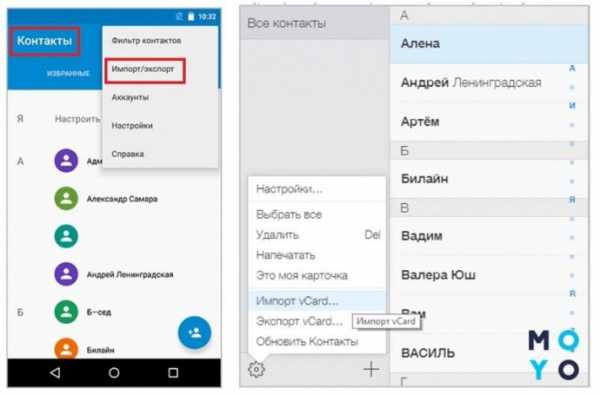
На смартфоне с ОС Android нужно найти «Контакт» и «Импорт-экспорт». В этом разделе есть «Экспорт на накопитель». Таким образом в базе создастся файл в формате vcf, который могут читать и девайсы от Apple.
Рекомендуем ознакомиться: Как прошить Android-смартфон: 5 этапов
|
Способ копирования |
Что для этого сделать | Потраченное время |
|---|---|---|
| iCloud | Отправить файл с контактами на электронный адрес iCloud и далее открыть это письмо в приложении Mail на айфоне, испортировав оттуда телефонные номера | 2-3 минуты |
| Bluetooth | Передать сформированный файл .vcf, синхронизируя смартфоны через Bluetooth | Установка соединения + передача файла (время зависит от объема информации) – до 3-4 минут |
| iTunes | Скопировать файл на компьютер, а потом перетащить его на открытый iTunes, синхронизированный с iPhone | Может занять до 10 минут |
| iCloud.com | Включить синхронизацию с iCloud, на любом компьютере или прямо с Android зайти в браузере на сайт iCloud.com, выбрать там пункт «Контакты». После чего, нажав по кнопке настроек (слева внизу), выбрать пункт «Импорт vCard» и указать путь к файлу .vcf | Может занять до 10 минут |
Копируем номера с симки
Если необходимо, чтобы все номера с симки остались в iPhone:
- Вставить сим-карту;
- Меню настроек – «Контакты»;
- Активировать «Импорт контактов SIM».
После этого полный перечень записанных номеров скопируется в одноименный раздел девайса.
Возможно, вам будет интересно: ТОП-10 полезных приложений для смартфона – рейтинг лучших программ для Android и IOS 2017 года
Итог
Кроме указанных выше, существует и множество других способов, как перенести контакты с Андроид на iPhone. Все они связаны с использованием компьютерных программ (например, CopyTrans) и занимают намного больше времени. Но в качестве альтернативы и для дополнительной информации можно на досуге освоить и их.
Что касается перечисленных методик копирования, то с ними справится даже новичок. Нужно только внимательно следовать советам статьи и выполнять инструкцию пошагово.
www.moyo.ua